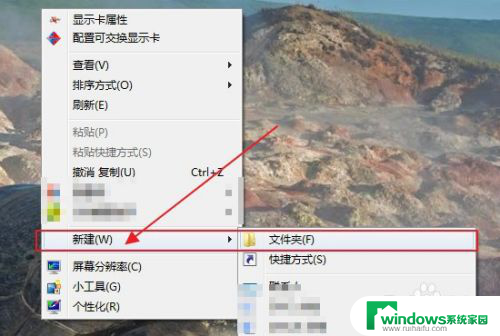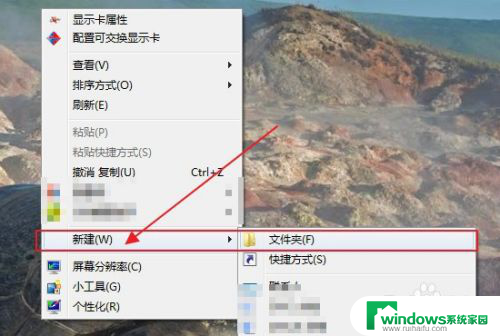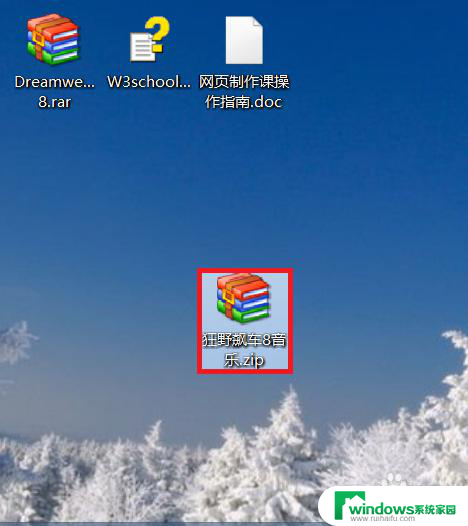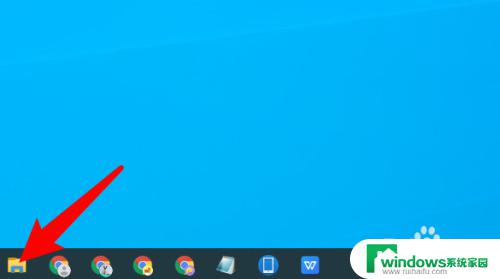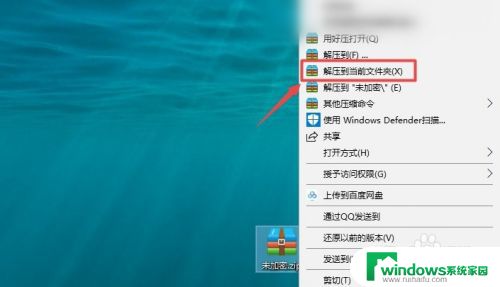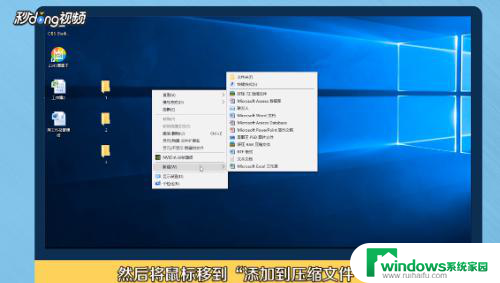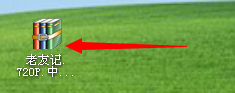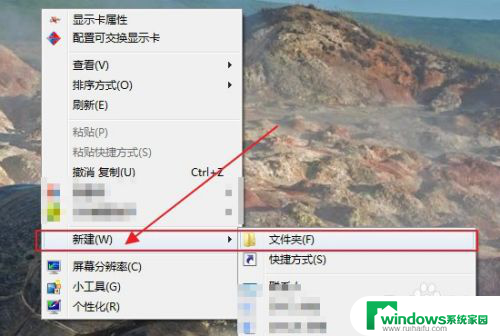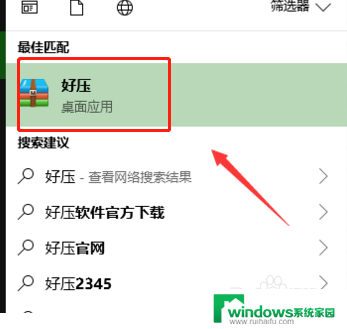电脑桌面上的文件怎么压缩 如何在桌面上压缩文件
更新时间:2023-08-27 14:32:59作者:yang
电脑桌面上的文件怎么压缩,电脑桌面上积累的文件越来越多,不仅占用了空间,还使得查找和整理变得困难,为了解决这一问题,我们可以通过压缩文件来节省空间和方便管理。在桌面上进行文件压缩非常简单,只需要选中要压缩的文件或文件夹,右键点击鼠标,在弹出的菜单中选择发送到→压缩(zip)文件夹,即可将文件进行压缩。此外也可以选择在线压缩软件或第三方工具进行压缩,但需要注意文件的安全性和可信度。压缩文件可以有效地节省空间、方便传输和备份,是桌面文件管理的好帮手。
具体步骤:
1.右击要压缩的文件,点击“属性”在“快捷方式”中找到起始位置。这就是文件的源头,要压缩的就是这个;
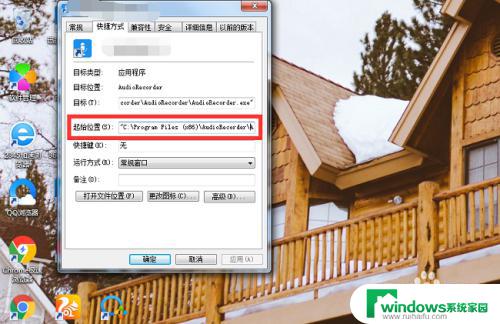
2.一般桌面上的文件都会在C盘中,找到“计算机”中的C盘双击;
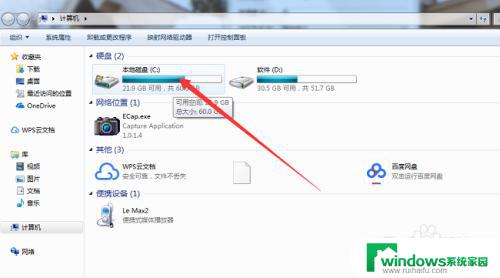
3.根据文件起始位置一个一个的找到源文件,可能文件较多细心一点即可;
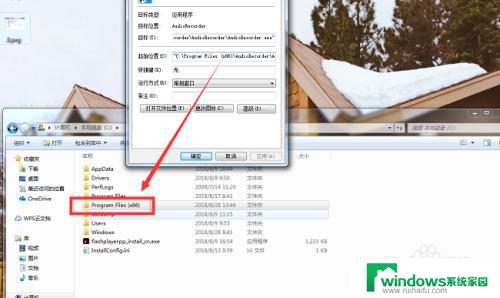
4.这个就是源文件了,右击文件找到压缩文件。即可把文件压缩到指定位置。
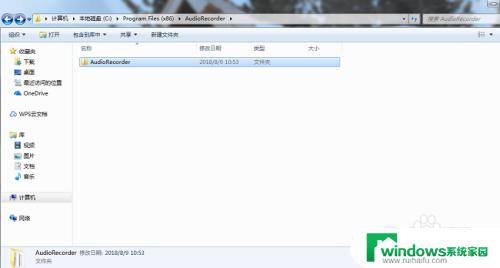
以上就是电脑桌面上的文件压缩方法,遇到此问题的用户可按照本文提供的方法解决,希望对大家有所帮助。